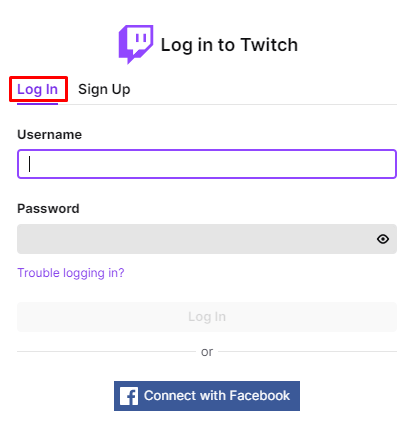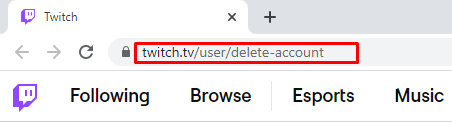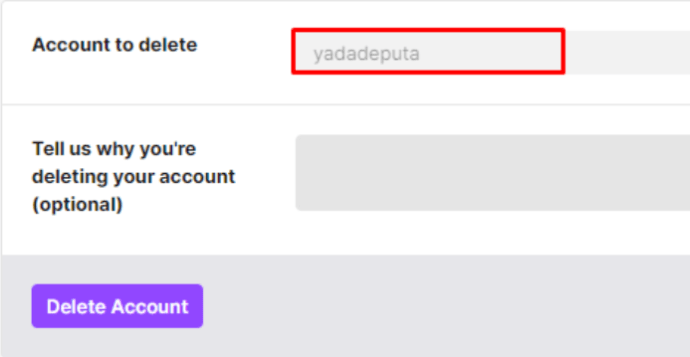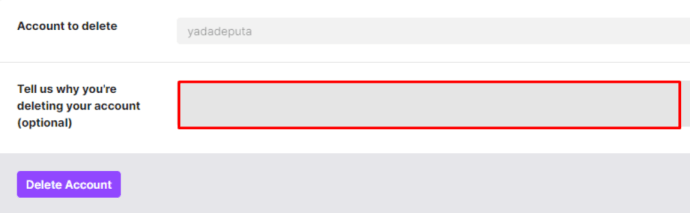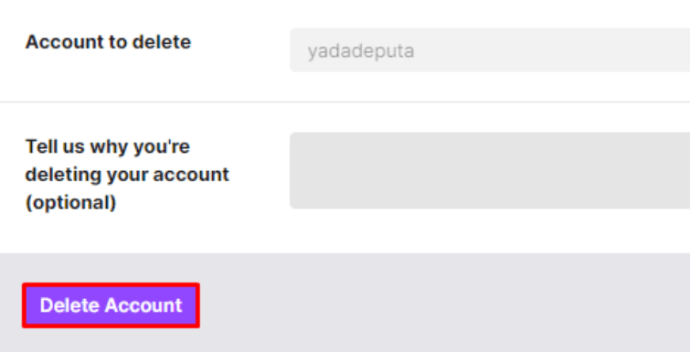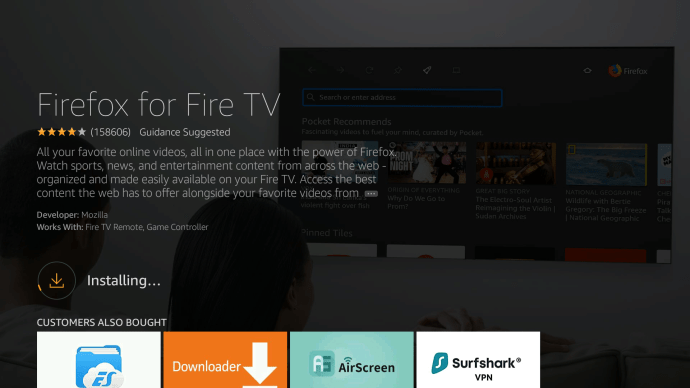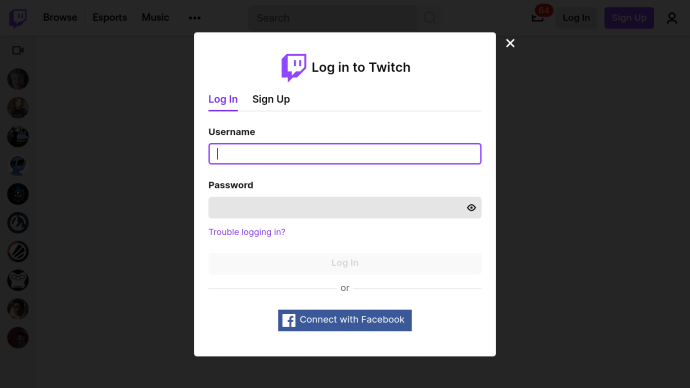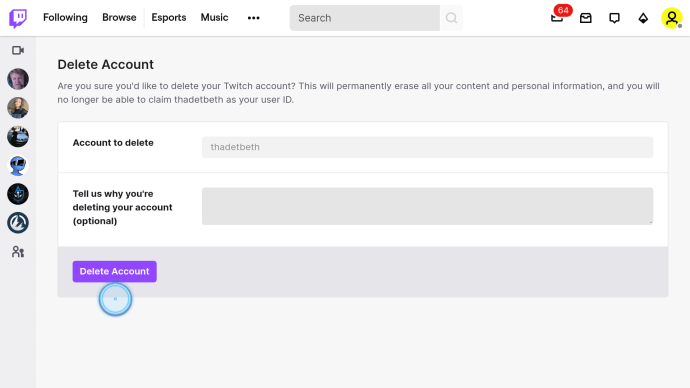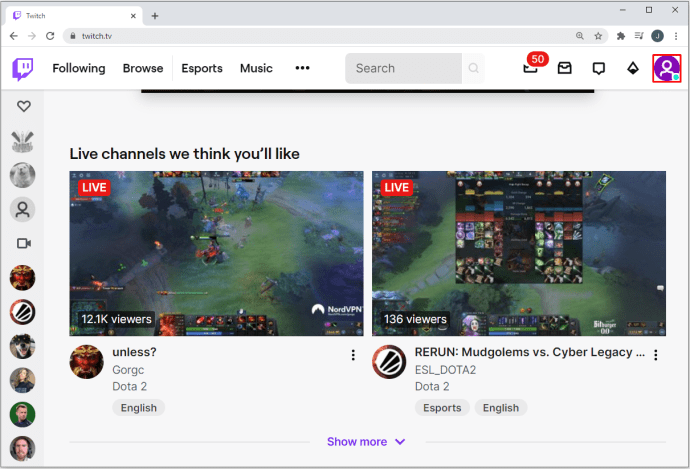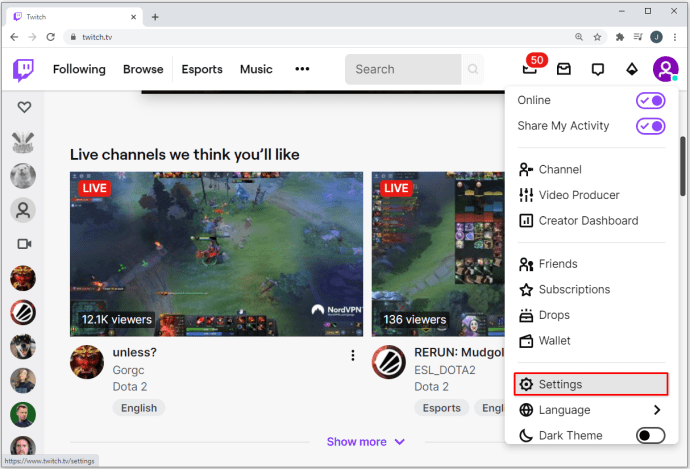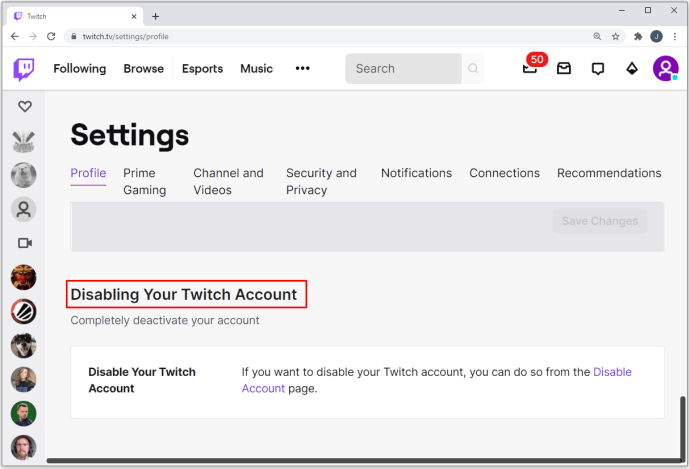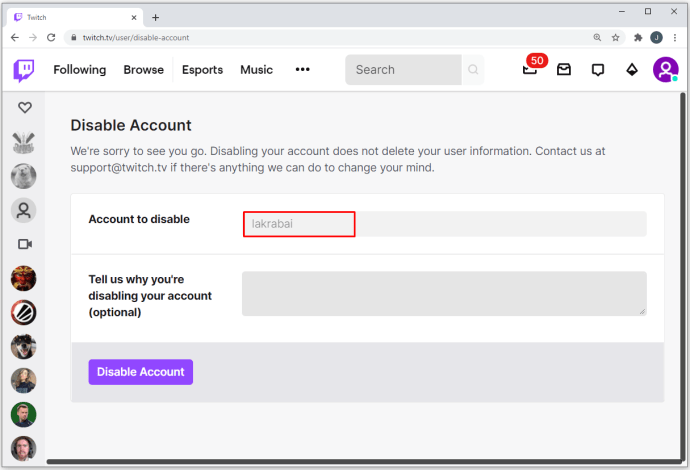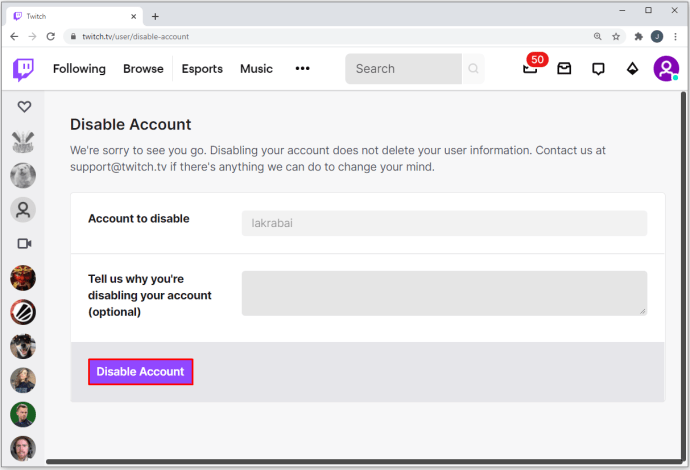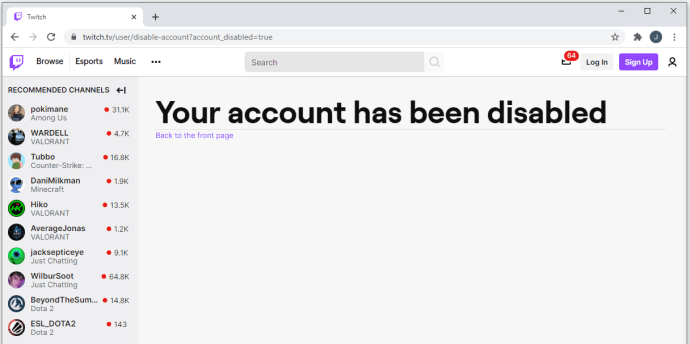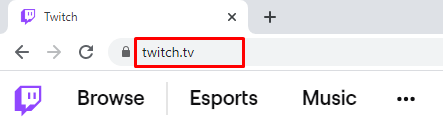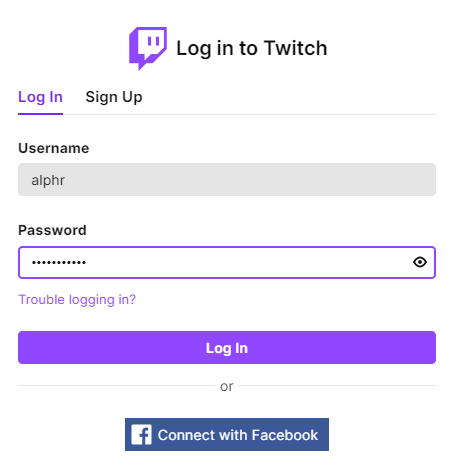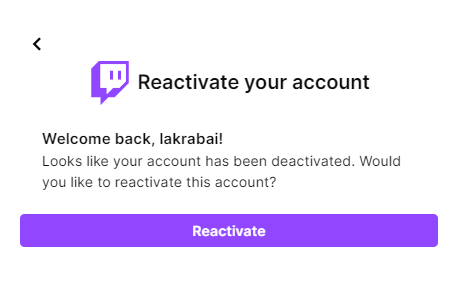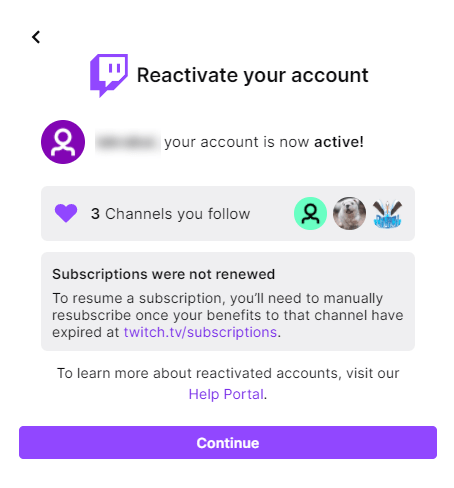Comment supprimer un compte Twitch
Twitch est sans doute la plate-forme de streaming de jeux la plus populaire, mais ce n'est pas nécessairement pour tout le monde. Si vous faites partie de ces personnes qui ont installé Twitch mais ne veulent plus conserver leur compte, vous avez de la chance. Dans cet article, nous allons vous montrer comment supprimer un compte Twitch pour les nombreuses plateformes sur lesquelles il est disponible, ainsi que d'autres informations utiles liées au compte.
Comment supprimer un compte Twitch d'un PC Windows, Mac ou Chromebook
Contrairement à la fonction de désactivation, la suppression de votre compte Twitch ne peut pas être effectuée directement à partir de votre page Twitch actuelle. Vous aurez besoin d'un lien direct vers la fonction de suppression de compte de Twitch pour pouvoir le faire. Une fois votre compte supprimé, toutes les informations pertinentes seront effacées, y compris vos abonnements, abonnés et vidéos existants. Si vous souhaitez toujours continuer, vous pouvez suivre ces étapes :
- Connectez-vous à votre compte Twitch.
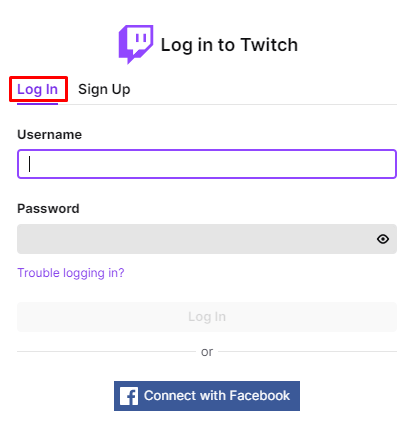
- Dans la barre d'adresse de votre navigateur Internet, saisissez //www.twitch.tv/user/delete-account ou cliquez sur ce lien pour accéder à la page de suppression de compte.
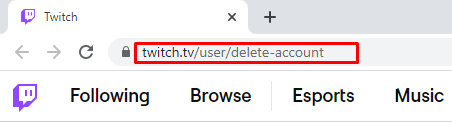
- Tapez le nom du compte que vous souhaitez supprimer.
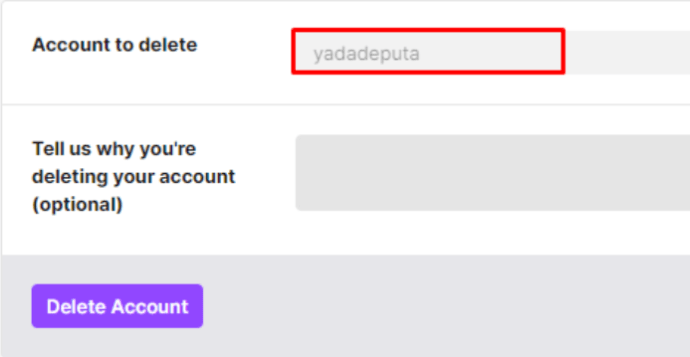
- En option, vous pouvez également saisir la raison pour laquelle vous souhaitez supprimer votre compte.
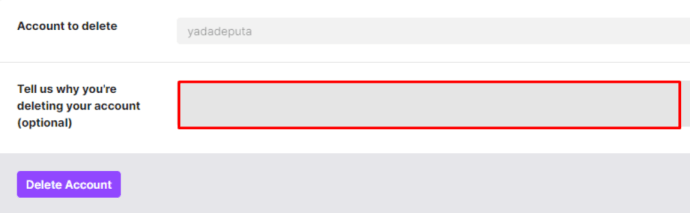
- Cliquez sur le bouton Supprimer le compte.
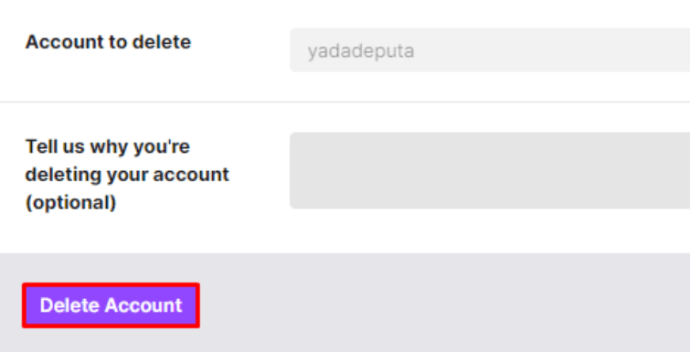
- Il vous sera demandé de saisir votre mot de passe dans une fenêtre de confirmation.
- Cliquez sur Vérifier.
- Vous serez redirigé vers votre page d'accueil, avec un message indiquant que votre compte Twitch a été supprimé. Naviguez loin ou actualisez cette page pour finaliser le processus.

- Votre compte devrait maintenant être supprimé.
Comment supprimer un compte Twitch d'un iPhone
Contrairement à la plupart des fonctionnalités de Twitch, l'option de suppression de compte n'est pas vraiment disponible sur la version mobile de l'application. Si vous souhaitez supprimer votre compte sur un iPhone, vous devrez toujours accéder à la page de suppression de compte sur un navigateur Web. Pour le faire, suivez ces étapes:
- Ouvrez votre application Twitch et connectez-vous.
- Ouvrez votre navigateur mobile et tapez //www.twitch.tv/user/delete-account ou appuyez sur ce lien.
- Procédez à la suppression du compte comme indiqué dans les instructions Windows, Mac ou Chromebook données ci-dessus.
Comment supprimer un compte Twitch d'un appareil Android
Twitch est une application qui ne dépend pas de la plate-forme. En tant que tel, supprimer votre compte sur un appareil Android sera le même processus que sur un iPhone. L'application mobile elle-même n'a pas la fonctionnalité directe, et vous devrez donc accéder au lien de suppression de compte. Reportez-vous aux instructions données sur la partie iPhone ci-dessus.
Comment supprimer un compte Twitch d'un Firestick
Si vous utilisez un Amazon Firestick pour regarder des vidéos Twitch, la suppression de votre compte lors de l'utilisation de l'appareil sera similaire à celle d'un ordinateur. Comme mentionné, Twitch n'est pas une application spécifique à une plate-forme et il n'y a pas de lien de suppression direct sur la page Twitch elle-même. Si vous souhaitez le faire sur un Firestick, procédez comme suit :
- Sur votre page d'accueil Firestick, cliquez sur l'icône Rechercher dans la partie supérieure gauche de l'écran.

- Tapez votre navigateur Web actuel. Si vous n'en avez pas installé, vous pouvez télécharger l'un des éléments suivants :
1. Soie pour Amazon.
2. Firefox pour Fire TV
3. Opéra
Vous pouvez également utiliser d'autres navigateurs, mais vous aurez besoin de la possibilité de télécharger à partir de sources inconnues.
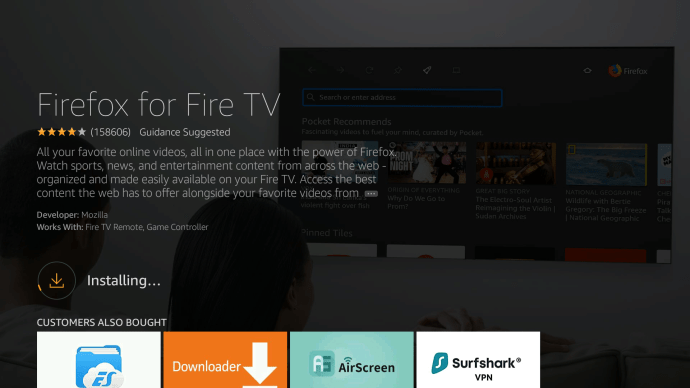
- Sur votre navigateur Web, accédez à la page de votre compte Twitch et connectez-vous.
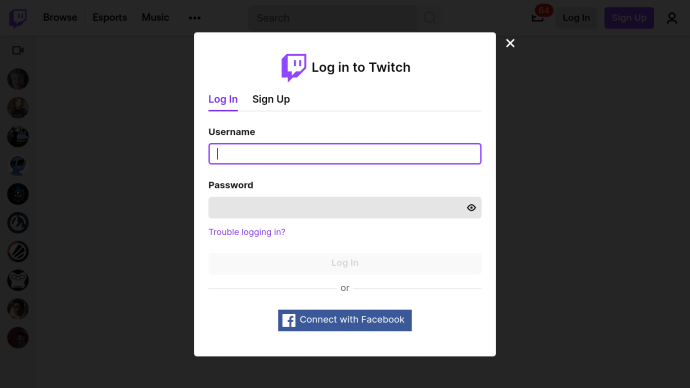
- Tapez //www.twitch.tv/user/delete-account sur votre navigateur Web. À partir de là, la procédure est exactement la même que sur un PC Windows, Mac ou Chromebook. Veuillez vous référer aux instructions données ci-dessus.
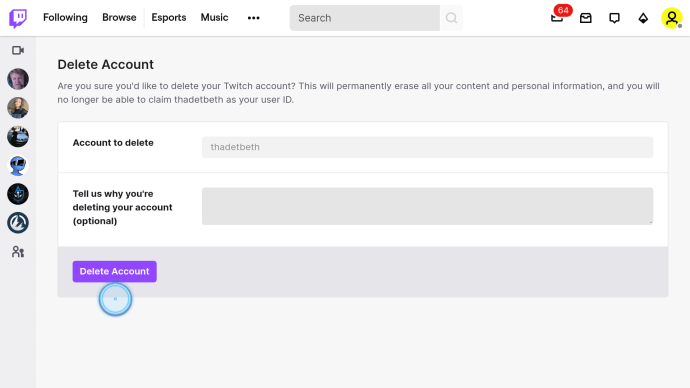
Comment supprimer un compte Twitch d'un appareil Roku
Comme pour les autres appareils mentionnés dans cet article, la suppression de votre compte Twitch sur un Roku devra être effectuée sur un navigateur Web. Contrairement aux autres plates-formes, cependant, cela n'est pas aussi facile à faire sur un Roku car les capacités de navigation Web de l'appareil ne sont pas aussi développées que ses contemporains. Vous feriez vraiment mieux d'utiliser votre téléphone pour le faire.
Si vous souhaitez toujours accomplir cela sur votre Roku, vous pouvez le faire en procédant comme suit :
- Sur votre page d'accueil Roku, choisissez Rechercher dans le menu.
- Tapez Navigateur Web X ou Navigateur Web POPRISM.
- Installez ces applications comme indiqué.
- Ouvrez l'application de navigateur que vous avez choisie. De là, connectez-vous à votre compte Twitch.
- Suivez les instructions données sur le PC Windows, Mac ou Chromebook ci-dessus.
Comment supprimer un compte Twitch d'une Apple TV
Pour une raison quelconque, Apple n'a pas encore développé de navigateur Web adapté à l'Apple TV et ne semble pas pressé de le faire. Comme la suppression de votre compte Twitch doit être effectuée sur la page Web de suppression de compte spécifique, elle ne peut pas être effectuée sur votre Apple TV car aucun navigateur Web n'est disponible.
Vous pouvez naviguer sur le Web sur votre Apple TV à l'aide d'AirPlay, mais cela signifie que vous utiliserez un iPhone ou un Mac pour le faire. Si vous possédez déjà ces appareils, il ne sert à rien d'ajouter une autre couche de complexité en effectuant le processus de suppression de compte sur l'Apple TV. Techniquement, vous pouvez installez un navigateur sur votre Apple TV en modifiant des lignes de code dans l'OS, mais c'est trop compliqué et ça ne vaut pas vraiment la peine.
Comment désactiver votre compte Twitch
Si au lieu de supprimer définitivement votre compte Twitch, vous souhaitez uniquement le désactiver pendant une certaine période, alors ce processus est plus simple que la suppression de compte. Le processus pour le faire est le suivant :
Désactiver votre compte Twitch sur un ordinateur de bureau
- Ouvrez et connectez-vous à votre compte Twitch.
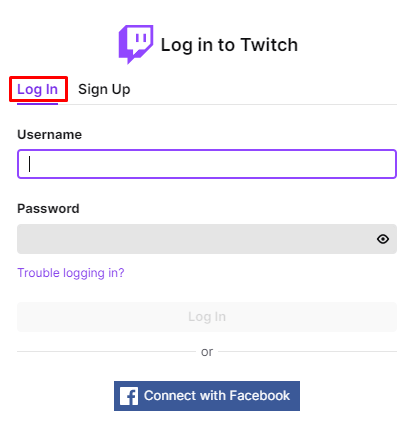
- Cliquez sur l'icône de votre profil dans le coin supérieur droit de l'écran.
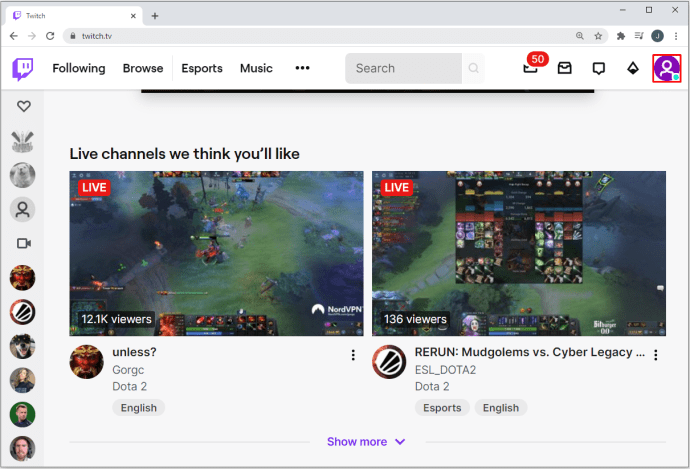
- Dans le menu déroulant, choisissez et cliquez sur Paramètres.
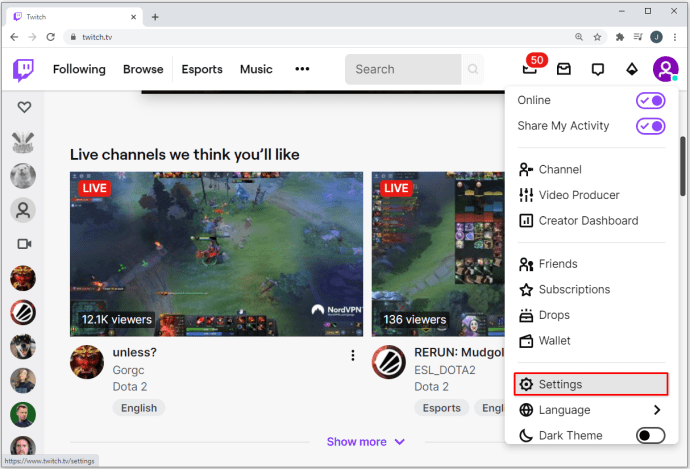
- Faites défiler vers le bas jusqu'à ce que vous voyiez l'onglet « Désactivation de votre compte Twitch ».
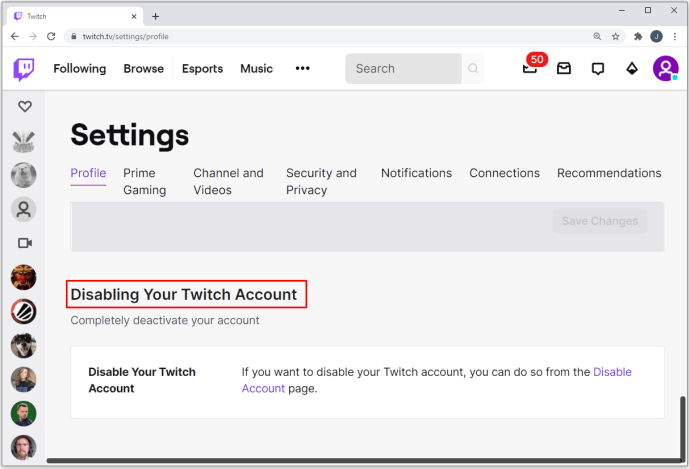
- Cliquez sur le lien de la page Désactiver le compte.

- Tapez le nom du compte que vous souhaitez désactiver. En option, vous pouvez également saisir la raison pour laquelle vous souhaitez désactiver votre compte.
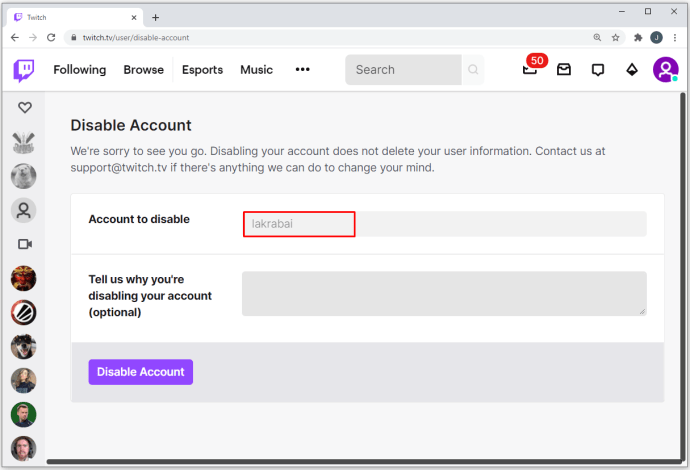
- Cliquez sur Désactiver le compte.
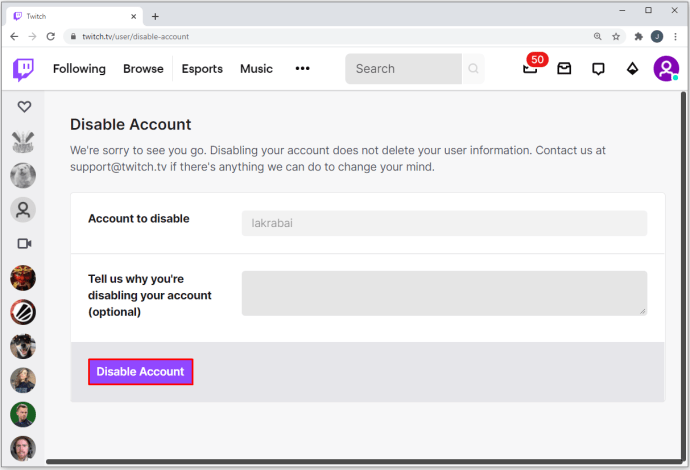
- Dans la fenêtre contextuelle qui apparaît, saisissez votre mot de passe puis cliquez sur Vérifier.
- Vous recevrez alors un message indiquant que votre compte a été désactivé.
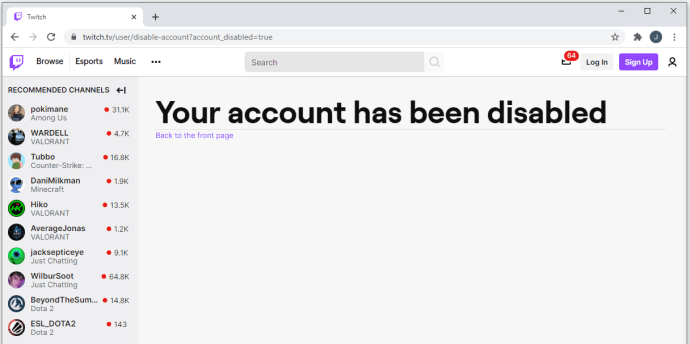
Désactiver votre compte Twitch sur un appareil mobile
Comme pour la suppression de compte, la fonction de désactivation du compte n'est pas disponible sur l'application mobile elle-même. Pour désactiver votre compte Twitch sur un appareil mobile, ouvrez votre application de navigateur Web mobile, puis suivez les instructions données ci-dessus pour Désactiver votre compte Twitch sur un ordinateur de bureau.
Lorsque vous désactivez votre compte, Twitch conservera toujours des enregistrements de vos informations privées, ainsi que la liste de vos abonnés, vos abonnés et toutes les vidéos que vous pourriez avoir sur votre compte. Cela signifie que si vous changez d'avis et souhaitez récupérer votre ancien compte, vous pouvez le faire en le réactivant.
Comment réactiver votre compte Twitch
Si vous souhaitez réactiver votre compte, vous pouvez le faire en procédant comme suit sur un navigateur Web :
- Ouvrez Twitch.
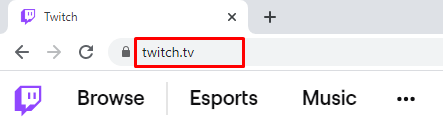
- Dans la fenêtre de connexion, saisissez votre nom d'utilisateur et votre mot de passe désactivés.
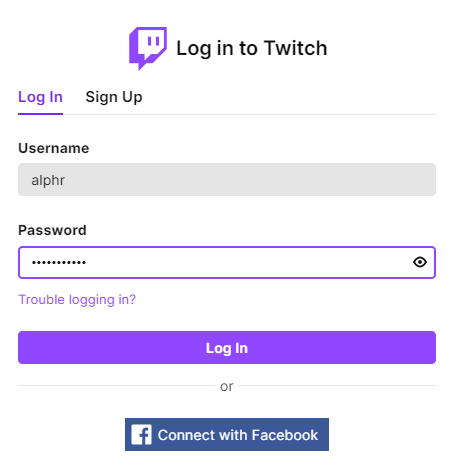
- Un message apparaîtra vous indiquant que le compte actuel est désactivé. Cliquez sur Réactiver.
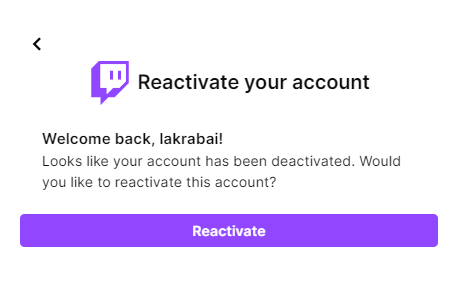
- Vous recevrez un autre message vous informant que le compte a été réactivé. Cliquez sur Continuer pour accéder à la page d'accueil de Twitch.
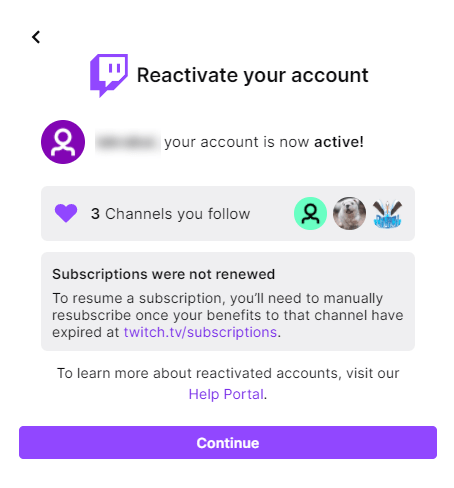
Points importants à retenir avant de supprimer ou de désactiver votre compte
Avant de supprimer ou de désactiver votre compte, il est important de garder quelques points à l'esprit avant de continuer :
- Si vous avez d'autres comptes, que ce soit sur les réseaux sociaux ou sur des services de jeux, pensez à les déconnecter avant de supprimer ou de désactiver votre compte. Cela vous permet de connecter plus facilement ces comptes à un autre canal si vous souhaitez en créer un nouveau.
- Si vous désactivez uniquement votre compte, tous les abonnements qui ne sont pas renouvelés pendant que votre compte est hors ligne devront être renouvelés manuellement. Les abonnements automatiques ne s'appliquent pas lorsque votre compte est désactivé. Accédez à la page d'abonnement Twitch pour voir tous vos abonnements expirés et les réactiver. Si vous avez supprimé votre compte, tous vos enregistrements d'abonnement seront également supprimés.
- Si vous avez supprimé votre compte Twitch mais que vous avez changé d'avis depuis, vous pouvez toujours récupérer votre chaîne en la réactivant comme indiqué ci-dessus. Cela ne peut être fait que si la demande de suppression a été faite dans les 90 jours suivant votre demande de réactivation. Une fois ce délai écoulé, la suppression est définitive et irréversible.
- Si vous n'avez désactivé que votre compte, tout solde de Bits, suivi de chaîne, abonnés et informations de chaîne pertinentes seront entièrement restaurés lors de la réactivation.
- Gardez à l'esprit que Twitch recycle régulièrement les comptes et les noms d'utilisateur lorsqu'une certaine période s'est écoulée sans aucune activité. Si vous avez désactivé votre compte, vous disposez de 12 mois avant que Twitch ne récupère le compte. Toute information sur le compte sera supprimée et le nom d'utilisateur sera à nouveau accessible au public. Cette période de recyclage de 12 mois s'applique également aux comptes qui n'ont pas été désactivés mais qui n'ont montré aucun signe d'activité. Pour éviter cela, connectez-vous simplement à votre compte et le compte à rebours sera réinitialisé.
- Il est possible de créer plusieurs comptes Twitch si vous le souhaitez. Cette option est disponible pour tout utilisateur disposant d'un compte de messagerie vérifié. Cette option est désactivée par défaut mais peut être activée en procédant comme suit :
- Cliquez sur l'icône de votre profil dans le coin supérieur droit de l'écran.
- Choisissez et cliquez sur Paramètres dans le menu.
- Dans les onglets, cliquez sur Paramètres et confidentialité.
- Sous Contact, activez la bascule pour « Activer la création de compte supplémentaire ».
Une information pratique
Savoir comment supprimer un compte Twitch est une information pratique à avoir, surtout si vous n'essayez que le service. C'est toujours une bonne idée de supprimer les données personnelles des sites que vous n'avez vraiment pas l'intention d'utiliser. Comme l'inscription à un compte Twitch est gratuite, vous pouvez toujours le refaire si jamais vous changez d'avis.
Avez-vous déjà rencontré des problèmes lors de la suppression de votre compte Twitch ? Partagez vos pensées dans la section des commentaires ci-dessous.